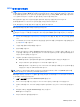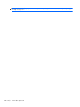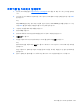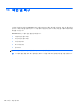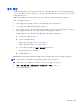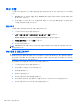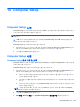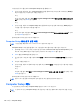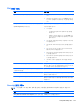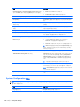HP EliteBook 2740p User Guide-Windows XP
정보 백업
시스템 장애 발생 후에는 최근 백업으로 복구됩니다. 소프트웨어 설치 후 즉시 최초 백업을 생성해야합
니다. 새 소프트웨어나 데이터 파일 추가 시 안전하게 현재 백업을 유지하기 위해 정기적으로 시스템
백업을 계속해야 합니다.
개별 파일 또는 폴더를 선택 사양 외장 드라이브 또는 네트워크 드라이브에 백업할 수 있습니다.
백업 시 다음을 참조하십시오.
●
개인 파일을
내문서 폴더에 저장하고 이러한 폴더를 정기적으로 백업합니다.
●
각각 연관된 프로그램에 저장된 템플릿을 백업합니다.
●
창, 도구 모음 또는 메뉴 표시줄의 사용자 정의 설정을 스크린샷으로 만들어 저장합니다. 기본 설
정을 재설정해야 하는 경우 스크린샷을 사용하면 시간을 절약할 수 있습니다.
화면을 복사하여 워드 프로세서 문서에 붙여 넣으려면 다음을 수행하십시오.
a. 저장하려는 화면을 표시합니다.
b.
화면 이미지를 복사하려면:
활성 창만 복사하려면 alt+fn+prt sc 를 누릅니다.
전체 화면을 복사하려면 fn+prt sc 를 누릅니다.
c. 워드 프로세서 문서를 열고 편집 > 붙여넣기를 선택합니다.
문서에 화면 이미지가 추가됩니다.
d. 문서를 저장합니다.
Windows 백업 유틸리티(일부 모델만 해당)를 사용하여 백업을 생성하려면 다음 단계를 수행합니다.
주: 백업을 수행하기 전에 컴퓨터가 AC 전원에 연결되어 있는지 확인합니다.
주: 백업은 파일 크기 및 컴퓨터의 속도에 따라 한 시간 이상 걸릴 수도 있습니다.
1. 시작 > 모든 프로그램 > 보조프로그램 > 시스템 도구 > 백업을 누릅니다.
2. 화면의 지시를 따릅니다.
정보 백업 133